Kui teie arvuti ei lülitu korralikult välja või taaskäivitub pidevalt, Kernel Power 41 kriitiline viga võib esineda teie arvutis. See on sündmuste logis näidatud alloleval pildil:
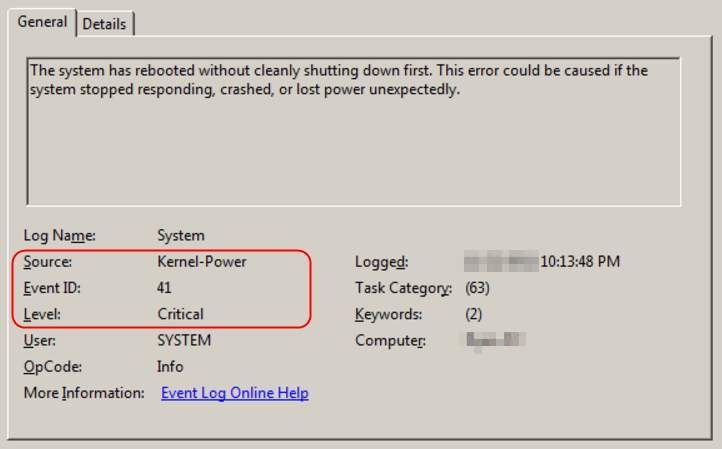
Veateade ütleb: Süsteem on taaskäivitatud, ilma et oleks eelnevalt korralikult välja lülitatud. See tõrge võib tekkida siis, kui süsteem lakkas reageerimast, jooksis kokku või katkes ootamatult toide. Ärge muretsege. Tavaliselt on seda probleemi lihtne lahendada. Järgige allpool toodud lihtsaid ja kiireid lahendusi.
Märge: Näete, et räägime sellest veast operatsioonisüsteemis Windows 10. Kui aga ilmneb see tõrge mõnes teises Windowsi süsteemis, võite proovida oma arvutis probleemi tõrkeotsinguks ka järgmisi lahendusi.
Kuidas parandada Kernel-Power 41 kriitilist viga?
Siin on 2 meetodit selle probleemi lahendamiseks. Proovige teist meetodit, kui esimene ei tööta.
1. meetod: värskendage kõiki saadaolevaid draivereid
Enamasti on Kernel-Power 41 tõrke põhjuseks arvutis valed seadme draiverid, eriti vanad või rikutud helikaardi draiverid. Seega võite proovida selle probleemi lahendamiseks värskendada kõiki arvutis saadaolevaid draivereid.
Videokaardi ja monitori jaoks õigete draiverite hankimiseks on kaks võimalust. käsitsi või automaatselt .
draiveri käsitsi värskendamine - Saate oma helikaardi draiverit või muid seadme draivereid käsitsi värskendada, minnes mõlema seadme tootja veebisaidile ja otsides uusimat õiget draiverit. Valige kindlasti ainult teie Windows 10 variandiga ühilduvad draiverid.
Automaatne draiveri värskendus - Kui teil pole aega, kannatlikkust ega arvutioskusi oma seadme draivereid käsitsi värskendada, saate seda teha automaatselt Lihtne juht . Driver Easy tuvastab automaatselt teie süsteemi ja leiab teie seadmetele ja teie Windowsi süsteemi variandile õiged draiverid ning laadib need õigesti alla ja installib:
üks) Lae alla ja installige Driver Easy.
2) Jookse Lihtne juht ja klõpsake nuppu Skanni kohe. Driver Easy skannib seejärel teie arvutit ja tuvastab kõik probleemsed draiverid.
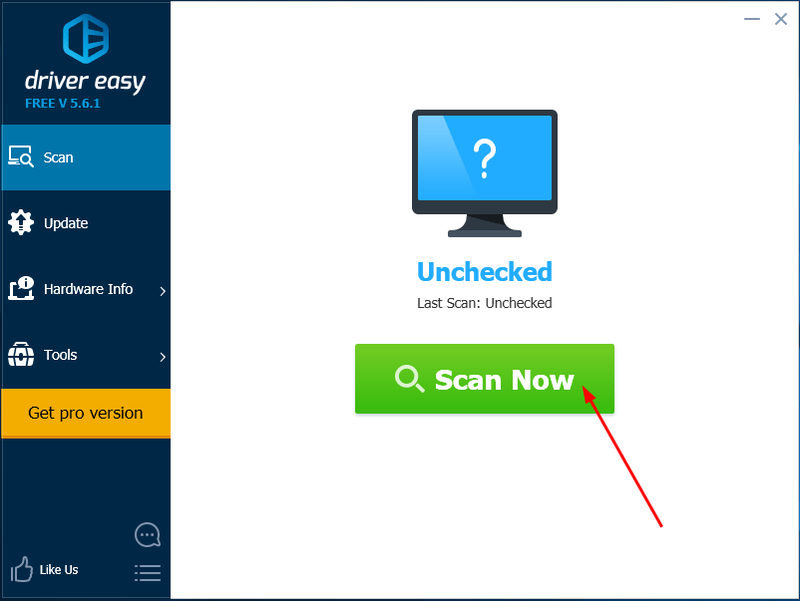
3) Klõpsake nuppu Värskenda nuppu mis tahes märgistatud draiveri kõrval, et automaatselt alla laadida ja installida selle draiveri õige versioon (saate seda teha TASUTA versioon).
Või klõpsake Värskenda kõik õige versiooni automaatseks allalaadimiseks ja installimiseks kõik draiverid, mis teie süsteemis puuduvad või aegunud. (Selleks on vaja Pro versioon millega kaasneb täielik tugi ja 30-päevane raha tagasi garantii. Kui klõpsate käsul Värskenda kõik, palutakse teil uuendada.)
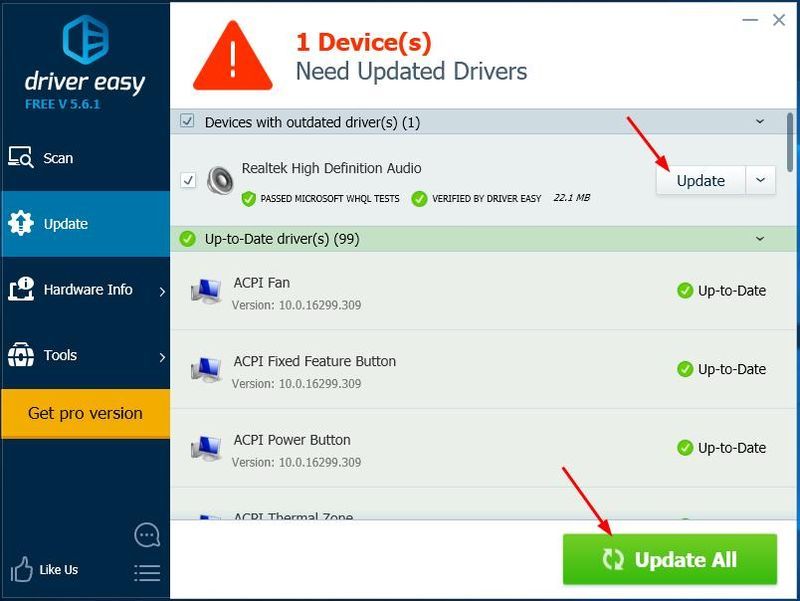
3) Taaskäivitage arvuti ja kontrollige, kas see töötab hästi.
2. meetod: muutke oma toiteseadeid
Mõnikord võivad teie arvuti toiteseaded kuvada ka Kernel-Power 41 vea. Toiteseadete muutmiseks toimige järgmiselt.
1) Tüüp toiteseaded menüü Start otsingukasti. Seejärel klõpsake Toite- ja unerežiimi seaded .
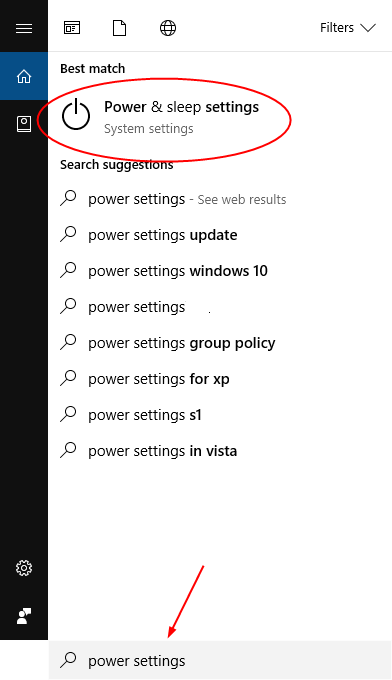
2) Klõpsake Muutke, millal arvuti magab. Siis Muutke täpsemaid toiteseadeid .
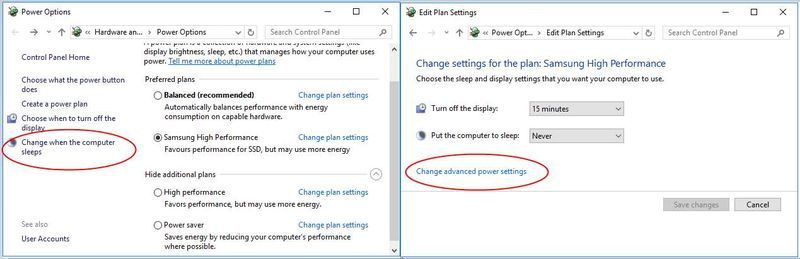
3) Topeltklõpsake Kõvaketas > Pärast seda lülitage kõvaketas välja , seejärel seadke olekusse Mitte kunagi . Seejärel topeltklõpsake Magama > Maga pärast ja ka seatud Mitte kunagi . Klõpsake OKEI.
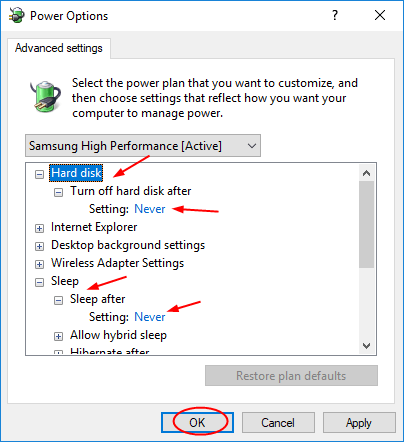
4) Taaskäivitage arvuti ja kontrollige, kas see töötab hästi.
- Windows 10


![[Kiirparandus] RDR2 on virtuaalse mälu veast väljas](https://letmeknow.ch/img/common-errors/85/rdr2-out-virtual-memory-error.png)



